Foxmail使用及修复技巧大全
Foxmail实用技巧一(by林斓)-Foxmail教程

FOXMAIL实用技巧一作为一款非常流行的电子邮件工具,Foxmail 5.0版早已发布了。
与其他Email软件相比,Foxmail5.0拥有一些独特的酷功能,例如远程信箱管理,可让你先下载信箱中的邮件头,自主决定下载或删除哪些邮件;特快专递发送功能,由Foxmail找到收件人邮箱所在的服务器,然后直接把邮件送到对方的邮箱中;此外,Foxmail占用内存也不多,比Outlook要小得多。
OK,为了帮助大家用好这个软件,下面我们就来全面介绍Foxmail的使用技巧,希望能给朋友们带来帮助!设置篇______________________________________________________________ 2一、将FoxMail设置为默认邮件程序 ____________________________________ 2二、为Foxmail收发邮件提速 __________________________________________ 2三、Foxmail的备份与恢复 ____________________________________________ 3收信技巧篇__________________________________________________________ 3一、远程信箱管理 ___________________________________________________ 3二、同时收发所有帐户的邮件 __________________________________________ 4三、定时收取邮件 ___________________________________________________ 4发信技巧篇__________________________________________________________ 5一、确保邮件成功发送的方法—— ______________________________________ 5二、快速群发邮件 ___________________________________________________ 5三、一信多发,让收信人互不知道 ______________________________________ 6四、修改写信模板 ___________________________________________________ 6五、更改发件人地址和回复地址 ________________________________________ 7多用户管理技巧篇___________________________________________________ 7一、新建帐户方法 ___________________________________________________ 7二、帐户设置口令方法_______________________________________________ 8邮箱管理技巧篇______________________________________________________ 8一、建立多级邮箱方法_______________________________________________ 8二、删除邮箱方法 ___________________________________________________ 8三、邮箱精简优化方法_______________________________________________ 8地址簿管理技巧篇___________________________________________________ 9一、地址簿的导入和导出______________________________________________ 9二、在地址簿中给联系人分组 __________________________________________ 9邮件管理技巧篇______________________________________________________ 9一、查找邮件 _______________________________________________________ 9二、查看HTML格式邮件_____________________________________________ 9三、如何显示乱码邮件?______________________________________________ 9四、打印预览 ______________________________________________________ 10五、已删除邮件的恢复______________________________________________ 10六、改变邮件保存路径______________________________________________ 11快捷键_____________________________________________________________ 11一、主窗口________________________________________________________ 12二、写邮件窗口 ____________________________________________________ 12三、邮件阅读窗口 __________________________________________________ 12四、远程管理 ______________________________________________________ 13五、地址簿________________________________________________________ 13设置篇一、将FoxMail设置为默认邮件程序如果点击网页上EMAIL地址时,要求自动启动FoxMail,也即把FoxMail作为默认邮件程序,可以这样设置:执行“选项”/系统设置/常规,选中“检查FoxMail是否是系统默认邮件软件”,此后每次启动FoxMail时,系统都会自动检查FoxMail是否为系统默认邮件软件,若不是,则会弹出对话框,询问用户是否将FoxMail设为默认邮件软件,选择"是"即可;启动IE 5.5,执行“工具”/Internet选项/程序,从“电子邮件”列表框中选择FoxMail。
foxmai7新版功能介绍

foxmai7新版功能介绍foxmail7新版功能介绍和常见问题处理方法Foxmail是国内办公室最常用的电子邮件客户端,受到了广泛赞誉。
自被腾讯收购以来,该版本一直没有更新,一直固定在经典版本foxmail6 5中。
经过长时间沉淀,腾讯最终推出foxmail7 0,然后陆续更新升级版本。
目前,最新版本是foxmail7 1.3。
新版本的Foxmail增加了许多功能,修复了许多错误。
以下是新版Foxmail的主要功能:值得注意的功能变化:1.更改邮件存储机制。
2.本地邮件文件夹从2G增加到4G。
3.添加IMAP协议。
4.日历功能。
常见问题及解决方案1.foxmail6.5升级到7.0版本后,旧邮件丢失了怎么办?打开Foxmail,点击文件-导入-导入Foxmail账号,点击弹出界面中的“浏览”按钮,选择旧版Foxmail的安装路径,点击确定,即可导入旧版Foxmail的邮件、过滤和通讯录数据。
如果您不认识它,请先启动旧版本的Foxmail。
2.foxmail7.0忘记锁定密码解决办法:foxmail7。
0添加了新功能“忘记密码”输入该账户接收邮件的密码,即可清除口令。
如果您不知道邮箱密码和锁定密码,可以通过以下方式破解:退出锁定邮箱,重新下载foxmail安装到其他路径,不要覆盖(无效),在新的安装路径下重新配置锁定账户的信息,完成后将新邮箱安装路径下的如下几个文件拷贝到旧邮箱相同安装路径下,替换掉原有文件,重新打开邮箱即可,按照如上方法正确操作,除删除锁定密码外不会删除原有邮箱任何内容。
数据\\config\\system。
伊尼data\\log\\pop.log数据\\日志\\同步逻辑。
日志data\\foxinfo.dat最后一个,如果不是,则被忽略。
用软件也可以破解锁定密码,比如foxmailpassworddecryptor2.0等。
3.foxmail不能收发邮件无法正常接收邮件,这通常是由以下问题造成的。
19 Foxmail使用

/ /
Foxmail邮件客户端软件,是中国最著名的软件产品之 一,中文版使用人数超过400万,英文版的用户遍布20 多个国家,列名“十大国产软件”,被太平洋电脑网 评为五星级软件。Foxmail通过和U盘的授权捆绑形成 了安全邮,随身邮等一系列产品。2005年3月16日被腾 讯收购。现在已经发展到Foxmail7.0。
通过如下的方法来修复邮箱中的邮件。
例:某用户将收件箱中的某封邮件删除,且在废件箱中 也已清空,邮件回复方法如下:
2. 为了确保已经邮件发送到收件人邮箱,以及确认收 件人已经阅读了邮件,可以使用邮件的“收条”功能 来实现:选择菜单中的“工具”“系统设置”“ 收条”。
3. 邮件夹加密:
7.附件预览 Foxmail除了可以看邮件,还能直接看附件 。对于 常用的办公附件,可以直接在Foxmail中进行预览, 目前支持预览的类型包括office文档、图片、文本文 档、html文件等格式
Foxmail6.5Beta3
支持邮件档案的信息管理 用户可以对联系人信息项进行编辑和添加,可以关联腾讯RTX,
远程邮箱管理 F12
打开地址簿 Ctrl+K (推荐使用) 折叠展开、当前帐户 空格键,Enter (推荐使用) 折叠所有帐户 Ctrl+Enter (推荐使用) 用读邮件窗口打开邮件 Enter 把选中的邮件标记为已读 空格 (推荐使用) 把选中的邮件标记为未读 Ctrl+U (推荐使用)
二、写邮件窗口 立即发送 Ctrl+Enter、E (推荐使用) 保存邮件 Ctrl+S (各种软件基本通用) 撤消编辑操作 Ctrl+Z (各种软件基本通用) 重复编辑操作 Ctrl+Y (各种软件基本通用) 剪切 Ctrl+X (各种软件基本通用) 复制 Ctrl+C (各种软件基本通用) 粘贴 Ctrl+V (各种软件基本通用) 全选 Ctrl+A (各种软件基本通用) 查找文字 Ctrl+F (各种软件基本通用) 重复查找 F3 (各种软件基本通用) 替换 Ctrl+R (各种软件基本通用) 插入日期和时间 F5 切换插入模式和覆盖模式 Ins
FOXMIAL使用技巧大汇总
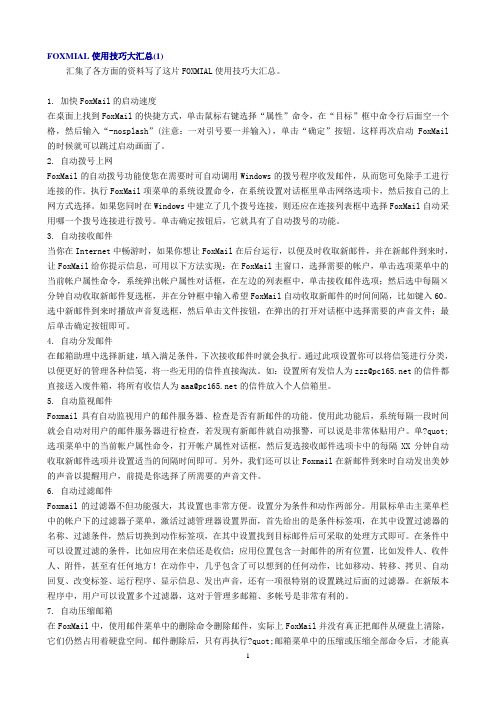
FOXMIAL使用技巧大汇总(1)汇集了各方面的资料写了这片FOXMIAL使用技巧大汇总。
1. 加快FoxMail的启动速度在桌面上找到FoxMail的快捷方式,单击鼠标右键选择“属性”命令,在“目标”框中命令行后面空一个格,然后输入“-nosplash”(注意:一对引号要一并输入),单击“确定”按钮。
这样再次启动FoxMail 的时候就可以跳过启动画面了。
2. 自动拨号上网FoxMail的自动拨号功能使您在需要时可自动调用Windows的拨号程序收发邮件,从而您可免除手工进行连接的作。
执行FoxMail项菜单的系统设置命令,在系统设置对话框里单击网络选项卡,然后按自己的上网方式选择。
如果您同时在Windows中建立了几个拨号连接,则还应在连接列表框中选择FoxMail自动采用哪一个拨号连接进行拨号。
单击确定按钮后,它就具有了自动拨号的功能。
3. 自动接收邮件当你在Internet中畅游时,如果你想让FoxMail在后台运行,以便及时收取新邮件,并在新邮件到来时,让FoxMail给你提示信息,可用以下方法实现:在FoxMail主窗口,选择需要的帐户,单击选项菜单中的当前帐户属性命令,系统弹出帐户属性对话框,在左边的列表框中,单击接收邮件选项;然后选中每隔×分钟自动收取新邮件复选框,并在分钟框中输入希望FoxMail自动收取新邮件的时间间隔,比如键入60。
选中新邮件到来时播放声音复选框,然后单击文件按钮,在弹出的打开对话框中选择需要的声音文件;最后单击确定按钮即可。
4. 自动分发邮件在邮箱助理中选择新建,填入满足条件,下次接收邮件时就会执行。
通过此项设置你可以将信笺进行分类,以便更好的管理各种信笺,将一些无用的信件直接淘汰。
如:设置所有发信人为zzz@的信件都直接送入废件箱,将所有收信人为aaa@的信件放入个人信箱里。
5. 自动监视邮件Foxmail具有自动监视用户的邮件服务器、检查是否有新邮件的功能。
修复foxmail正文空白
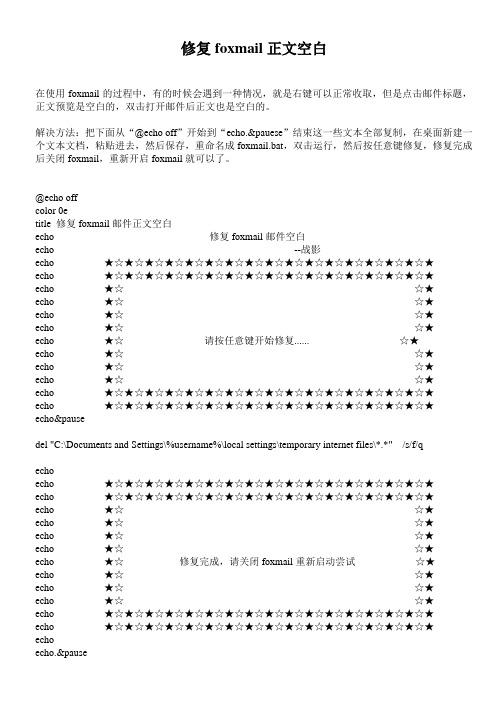
修复foxmail正文空白在使用foxmail的过程中,有的时候会遇到一种情况,就是右键可以正常收取,但是点击邮件标题,正文预览是空白的,双击打开邮件后正文也是空白的。
解决方法:把下面从“@echo off”开始到“echo.&pauese”结束这一些文本全部复制,在桌面新建一个文本文档,粘贴进去,然后保存,重命名成foxmail.bat,双击运行,然后按任意键修复,修复完成后关闭foxmail,重新开启foxmail就可以了。
@echo offcolor 0etitle 修复foxmail邮件正文空白echo 修复foxmail邮件空白echo --战影echo ★☆★☆★☆★☆★☆★☆★☆★☆★☆★☆★☆★☆★☆★☆★☆★☆★echo ★☆★☆★☆★☆★☆★☆★☆★☆★☆★☆★☆★☆★☆★☆★☆★☆★echo ★☆☆★echo ★☆☆★echo ★☆☆★echo ★☆☆★echo ★☆请按任意键开始修复...... ☆★echo ★☆☆★echo ★☆☆★echo ★☆☆★echo ★☆★☆★☆★☆★☆★☆★☆★☆★☆★☆★☆★☆★☆★☆★☆★☆★echo ★☆★☆★☆★☆★☆★☆★☆★☆★☆★☆★☆★☆★☆★☆★☆★☆★echo&pausedel "C:\Documents and Settings\%username%\local settings\temporary internet files\*.*" /s/f/qechoecho ★☆★☆★☆★☆★☆★☆★☆★☆★☆★☆★☆★☆★☆★☆★☆★☆★echo ★☆★☆★☆★☆★☆★☆★☆★☆★☆★☆★☆★☆★☆★☆★☆★☆★echo ★☆☆★echo ★☆☆★echo ★☆☆★echo ★☆☆★echo ★☆修复完成,请关闭foxmail重新启动尝试☆★echo ★☆☆★echo ★☆☆★echo ★☆☆★echo ★☆★☆★☆★☆★☆★☆★☆★☆★☆★☆★☆★☆★☆★☆★☆★☆★echo ★☆★☆★☆★☆★☆★☆★☆★☆★☆★☆★☆★☆★☆★☆★☆★☆★echoecho.&pause如果重命名后打开是文本文档的话,那请参照下面的步骤。
Foxmail安装、使用、修复与备份技巧大全
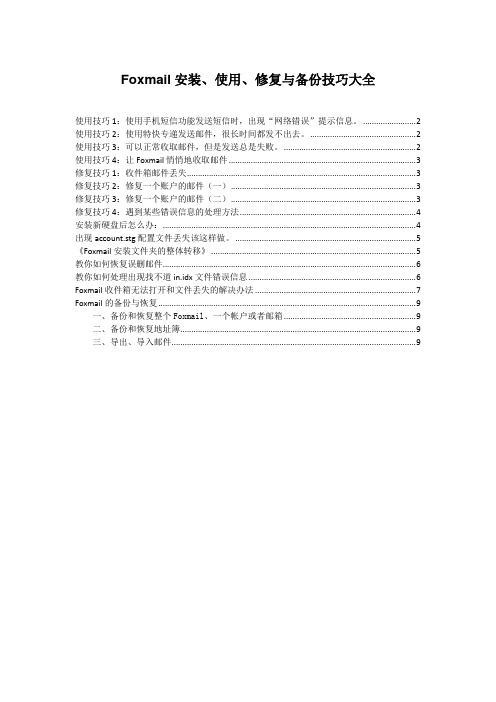
Foxmail安装、使用、修复与备份技巧大全使用技巧1:使用手机短信功能发送短信时,出现“网络错误”提示信息。
(2)使用技巧2:使用特快专递发送邮件,很长时间都发不出去。
(2)使用技巧3:可以正常收取邮件,但是发送总是失败。
(2)使用技巧4:让Foxmail悄悄地收取邮件 (3)修复技巧1:收件箱邮件丢失 (3)修复技巧2:修复一个账户的邮件(一) (3)修复技巧3:修复一个账户的邮件(二) (3)修复技巧4:遇到某些错误信息的处理方法 (4)安装新硬盘后怎么办: (4)出现account.stg配置文件丢失该这样做。
(5)《Foxmail安装文件夹的整体转移》 (5)教你如何恢复误删邮件 (6)教你如何处理出现找不道in.idx文件错误信息 (6)Foxmail收件箱无法打开和文件丢失的解决办法 (7)Foxmail的备份与恢复 (9)一、备份和恢复整个Foxmail、一个帐户或者邮箱 (9)二、备份和恢复地址簿 (9)三、导出、导入邮件 (9)随着信息时代的来临,电子邮件渐渐成为了人们最常用的通信手段之一,电子邮件软件也就成了人们不可缺少的工具。
用于收发电子邮件的软件有不少,而我唯独钟情于F oxmail,这个享有盛名的国产软件。
Foxmail不仅容易使用、功能齐全,在最新的Foxmail4.0版本中,更增加了很多别具特色的功能,相信是大多数用户的第一选择。
在长时间的使用中,本人通过摸索和收集整理,总结了一些Foxmail的使用技巧,以及邮箱修复的方法。
在Foxmail坚持免费的无私精神影响下,本人亦不敢独享,将其贡献出来,希望可以给喜欢Foxmail的用户一点点帮助。
使用技巧1:使用手机短信功能发送短信时,出现“网络错误”提示信息。
这通常是用户使用了代理设置,但是没有在Foxmail中正确设置引起的。
请查看您的网络设置中是否用了代理,查看方法是通过IE菜单的“工具”|“I nternet 选项”,在选项对话框的“连接”页,点击“局域网设置”按钮,如果弹出的对话框中选中了“使用代理服务器”选项,则需要通过Foxmail菜单的“短信”|“短信账号设置”,打开设置对话框,在短信设置中设置相同的代理服务器信息。
FOXMAIL的使用

Foxmail部分(9/14)
② 设定过滤器:我们的目的是通过设定过滤器使符合设定条件的邮 件自动转移到Important邮件夹中。其步骤如下:在邮件菜单中, 选中过滤器(步骤1),开启过滤器设定页面,按新建按钮建立 一个Test过滤器,这里我们只要拿发件人包含tom就执行该过滤 器作为
Foxmail部分(10/14)
邮件夹加密:
有时我们设定一些邮件不希望被别人看到,比如一些私秘 信件,我们可通过设定过滤器(见前面设定)将其自动 转移到私密邮件夹中,然而仅通过这样做是远不够的, 邮件夹加密功能可以很好的解决这个问题。其步骤为: 在我们需要加密的邮件夹上鼠标右击,选择邮件夹加密, 输入密码即可:
Foxmail部分(13/14)
Thanks
END
FOXMAIL的使用
邮箱的使用及技巧
目录
Foxmail
• Foxmail简介
• • • • • • • •
设置邮箱访问口令 定时接收邮件设置 自动压缩设定 邮件置顶功能 附件管理 过滤设定 邮件夹加密 黑/白名单管理
Outlook 小技巧
Foxmail部分(1/14当前所在用户的文档和设定:例如系 统为C盘,当前用户为tom所在文档和设定路径为 C:\Documents and Settings\tom,找到SendTo文件夹并 打开:
小技巧
只需要在该文件夹里定义我们需要发送到的目标位置就可以了。我们拿D: \test文件夹做测试,在SendTo文件夹里建立D:\test的连接,就可以直接 发送文件到该文件夹下了。步骤如下:a.在SendTo文件夹内任意空白处鼠 标单击,选择新建—快捷方式。b.在弹出的创建快捷方式对话框中按浏览定 位到D:\test文件夹并按下一步直到完成。当我们在点击文件发送到属性就会 出现发送到D\test选项了。
Foxmail使用小技巧

第零八式
直接查看HTML邮件
以前Foxmail只能通过进入帐号的“属性”来进行设置,搞来搞去的,看一封信都很麻烦,而现在打开HTML格式的邮件,只要点击阅读框右上方的“放大镜”图标就可以了,而且放大镜图标可以方便地切换文本和超文本显示方式。另外,您还可以通过“帐户”菜单进入“属性”对话框,点击“字体与显示”,选中“使用嵌入式IE浏览器显示HTML邮件”选项,从此以后,Foxmail就会自动显示HTML邮件了,不过这种方法不太安全,而且影响打开邮箱的速度,虽然一劳永逸,但最好在打开邮件之前,启动您的病毒实时监控系统,因为有些邮件不能碰。
第零六式
阅读BIG5码邮件
既然写邮件给台港澳的朋友了,那么朋友总得要回信吧!当您用Foxmail收到朋友寄来的繁体中文邮件时,一般情况下它会自动选择繁体中文字符集,把邮件正确显示出来。如果您发现显示的是乱码,可以尝试手工进行设定:单击“邮件”菜单,在“字符转换”的子菜单中选择可用的内码,多试几次,如果邮件编码和选择的内码相一致,邮件就可以正常显示。
第一十式
备份地址簿
Foxmail地址簿的所有信息都保存在Foxmail的Address目录下,因此只要把Address目录下的文件拷贝到另一个目录就可以实现地址簿的备份,当需要时再拷贝回来覆盖原来的文件就行了,但这种方法不是很有效,万一靠上不兼容的就糟了,另一种方法是可以通过使用Foxmail地址簿“工具”菜单下的“导出”,把一个文件夹下的卡片导出到相应文件中,文件的格式可以是WAB、TXT或者CVS,待需要时再导入,这种方法是比较可靠的。 第零七式 邮 Nhomakorabea大搜查
要在某个邮箱中找出包含您指定信息的所有邮件,或可以在一个邮件中查找指定的文本,要进行如下操作:首先选好相应的邮箱,然后单击“编辑”菜单中的“查找邮件”,然后在“查找”栏中输入要查找的字符,可根据需要决定是否选择“只查找邮件头”和“区分英文大小写”选项,再单击“查找下一个”按钮,Foxmail即会将该邮箱中所有包含用户指定文本的邮件一个一个查找出来。 另外,在选定某封邮件后执行“编辑”菜单的“查找文字”命令,然后再输入需要查找的文本,就可以在较长邮件中查找指定文本的具体位置,是不是很方便啊!
foxmail基本设置与使用技巧

检查SMTP和POP3 服务器设置是否正确 。
无法发送或接收邮件
常见问题解答及处理方法
确保邮件客户端软件配置正确。 检查网络连接是否正常。
遇到垃圾邮件或广告邮件
常见问题解答及处理方法
使用Foxmail的垃圾邮件过滤功能。 将发件人添加到黑名单。
报告垃圾邮件给Foxmail团队。
故障排查步骤和技巧
使用加密功能保护重要信息
对于包含重要信息的邮件,用户可以使用Foxmail提供的 加密功能进行加密处理,以确保信息在传输过程中的安全 性。
06
CATALOGUE
问题解决与故障排查
常见问题解答及处理方法
无法登录Foxmail 检查用户名和密码是否正确。
确保网络连接正常。
常见问题解答及处理方法
尝试清除浏览器缓存 或重启计算机。
联系人搜索与查找
快速查找联系人
在Foxmail的联系人界面,可以直接在搜索框中输入联系人的姓名、邮箱地址或 电话号码等信息,Foxmail会实时显示匹配的联系人。
高级搜索
Foxmail还提供了高级搜索功能,支持按照多个字段进行组合搜索。在搜索框旁 边点击“高级搜索”按钮,在弹出的窗口中设置搜索条件,然后点击“搜索”按 钮即可。
Foxmail官方网站
01
访问Foxmail官方网站,查找相关帮助文档或联系客服支持。
在线社区和论坛
02
参与Foxmail相关的在线社区和论坛,与其他用户交流并寻求帮
助。
邮件技术支持
03
通过发送邮件给Foxmail技术支持团队,描述问题并等待回复。
THANKS
感谢观看
检查错误提示
仔细阅读错误提示,了解问题所在。
Foxmail邮件客户端使用技巧培训
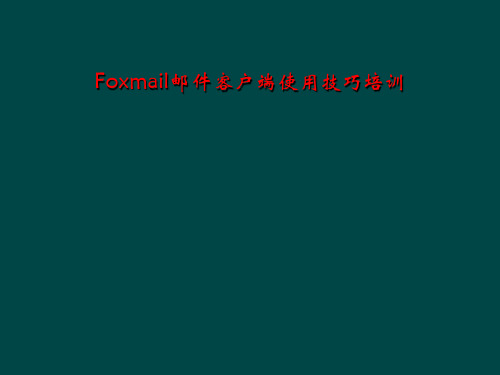
3) 服务器返回“550: Invalid User”、“550:local user only”或者“551 delivery not allowed to non-local recipient”。
邮件设置测试
二、Foxmail的签名设计和请 求收条设置
邮件撰写信纸管理的位置
信纸管理
阅读收条的设置
三、Foxmail的过滤器设置
过滤器设置前新建文件夹
条件和执行的设置
已存在的邮件按过滤器规则过滤
四、Foxmail的远程邮箱管理, 如何处理堵塞邮件
远程邮件管理
远程邮箱管理的设置
对话框的“邮件服务器”属性页中,选中“SMTP邮件服务器需要身份验证”,并在“POP3邮箱账号”和“密码”下 填写正确的邮箱账号和密码。 如果帐户属性中填写的SMTP与POP3服务器不是由同一个邮箱提供上提供的,请单击“设置”按钮,在验证信息对话 框中填写与SMTP对应的验证信息。
注意:个别邮箱需要用完整的邮件地址作为验证信息,需要在邮箱账号一栏填写完整的E-mail地址。
Foxmail和outlook的搜索功能以及索引的重新建立
五、Foxmail的账号加密
账户加密设置
六、通讯录的使用与维护
单个地址添加删除
地址簿的导入
七、Foxmail的搜索功能以及 索引的重新建立
邮件搜索
邮件搜索
重建索引
八、纯文本邮件和超文本邮 件的区别
信纸管理
纯文本超文本区别
保存内容:保存当前正在撰写的邮件内容。如果一个邮件还没有 写完被迫中断,就可以保存内容。保存内容后保存为草稿的邮件 放在发件箱中,用鼠标双击它可以重新打开,继续编辑。
十四、Foxmail的日常问题解 答
foxmail使用问题总结

foxmail使用问题总结一、不能正常收发邮件检查分两步进行:1、检查帐户属性的设定打开帐户属性的设置窗体,检查的帐户属性的"个人信息"页中的"邮件地址"项是否填写了;"邮件服务器"页中的"SMTP服务器","P OP3服务器","POP3帐户名","密码"。
(对于Hotmail 和yahoo的邮箱服务器名是"localhost","POP3帐户名"是整个EMail地址)。
通常来说只要上面的信息都能正确填写,F omail就能正常的收发邮件。
2、检查是否能连上邮件服务器(注意:Hotmail和yahoo邮箱不能测试的,因为他们没有提供SMTP和POP3的服务器)如果帐户属性检查正确的话,还不能收发邮件的话就需要检查电脑能否连上邮件服务器了。
可以在MS-DOS状态,用Telnet命令测试用户的电脑能否与服务器连上,如果连不上的话,F oxmail是不能收发邮件的,用户要确保它的电脑能连上服务器。
(点击Windows的"开始"中的"程序"中"MS-DOS"就可以撤换到DOS状态了!)如果连不上的话,请用户应该检查网络或咨询邮箱的提供方。
(原因是用户的网络有问题或邮箱提供方的S MTP或POP3服务器有问题)。
telnet的命令格式:telnet 服务器名字端口号如163的SMTP邮件服务器的测试:telnet 25 回车163的POP3邮件服务器的测试:telnet 110 回车一般能连上的话,它会返回以"220"开始的一行信息。
(不同服务器会提供不同的SMTP和POP3的服务器,测试时用户取他在foxmail帐户属性中填写的S MTP和POP3服务器的信息测试就行了!通常SMTP服务器的端口号是25,POP3服务器的端口是110)。
最新-foxmail基本设置方法、foxmail使用技巧 精品
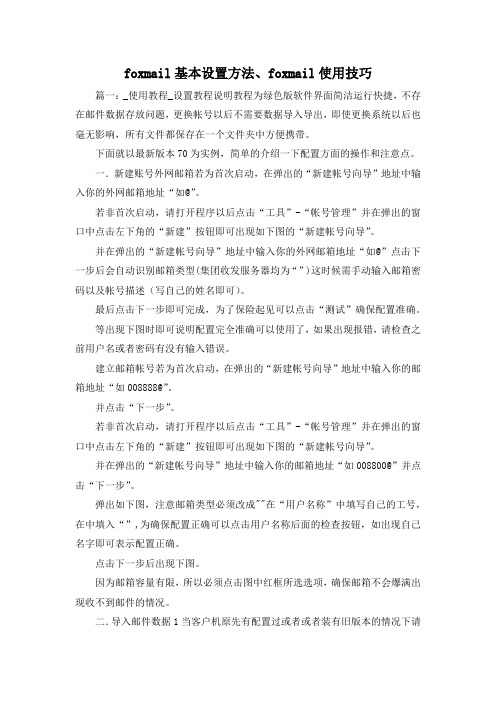
foxmail基本设置方法、foxmail使用技巧篇一:_使用教程_设置教程说明教程为绿色版软件界面简洁运行快捷,不存在邮件数据存放问题,更换帐号以后不需要数据导入导出,即使更换系统以后也毫无影响,所有文件都保存在一个文件夹中方便携带。
下面就以最新版本70为实例,简单的介绍一下配置方面的操作和注意点。
一.新建账号外网邮箱若为首次启动,在弹出的“新建帐号向导”地址中输入你的外网邮箱地址“如@”。
若非首次启动,请打开程序以后点击“工具”-“帐号管理”并在弹出的窗口中点击左下角的“新建”按钮即可出现如下图的“新建帐号向导”。
并在弹出的“新建帐号向导”地址中输入你的外网邮箱地址“如@”点击下一步后会自动识别邮箱类型(集团收发服务器均为“”)这时候需手动输入邮箱密码以及帐号描述(写自己的姓名即可)。
最后点击下一步即可完成,为了保险起见可以点击“测试”确保配置准确。
等出现下图时即可说明配置完全准确可以使用了,如果出现报错,请检查之前用户名或者密码有没有输入错误。
建立邮箱帐号若为首次启动,在弹出的“新建帐号向导”地址中输入你的邮箱地址“如008888@”。
并点击“下一步”。
若非首次启动,请打开程序以后点击“工具”-“帐号管理”并在弹出的窗口中点击左下角的“新建”按钮即可出现如下图的“新建帐号向导”。
并在弹出的“新建帐号向导”地址中输入你的邮箱地址“如008800@”并点击“下一步”。
弹出如下图,注意邮箱类型必须改成""在“用户名称”中填写自己的工号,在中填入“”,为确保配置正确可以点击用户名称后面的检查按钮,如出现自己名字即可表示配置正确。
点击下一步后出现下图。
因为邮箱容量有限,所以必须点击图中红框所选选项,确保邮箱不会爆满出现收不到邮件的情况。
二.导入邮件数据1当客户机原先有配置过或者或者装有旧版本的情况下请。
Foxmail使用技巧四个

Foxmail使用技巧四个在利用Foxmail收发邮件的时候,有许多非常实用的技巧可能我们并不知道,现在把一些常见的技巧汇编成册,相信会对大家有所帮助!一、找回被删除的邮件在Foxmail中,当我们选中收件箱中的邮件,同时按住Shift键和“删除”按钮将邮件彻底删除(不放入废件箱),或者在废件箱中删除邮件以后,突然发现删除的邮件还有用,该怎么办呢?这时,我们可以利用Foxmail的“修复邮箱”功能将这些已删除的邮件再找回来。
你可以在进行删除邮件操作的文件夹上(如收件箱或废件箱)点击鼠标右键,选择“属性”,在弹出的邮箱属性窗口中点击“工具”标签,再点击“开始修复”按钮,完成修复后就可以将误删除的邮件找回来了。
呵呵,挺方便吧。
二、清空Foxmail邮箱有妙招Foxmail是大家使用得非常多的邮件收发程序,但据笔者使用发现了它的一个小小缺点:当信箱中的信件一多时,处理起来异常缓慢,有时甚至会死掉!大家通常解决的方法是进入Foxmail,然后把信箱中的稿件删除掉,最后再清空、压缩废件箱。
不过,据笔者试验,发现在清空包含有多封信的信箱时也会引起Foxmail停止反应。
其实,笔者有一个非常巧妙的方法可以解决这个问题:运行Foxmail安装程序,并把它安装到另一个全新文件夹下,然后运行刚刚安装的Foxmail,顺着向导新建一个用户名,如小健,再进入Foxmail下Mail文件夹下的用户名文件夹(如C:\Foxmail\mail\小健),此时您会发现Account.stg、in.BOX、in.IND、out.BOX、out.IND、sent.BOX、sent.IND、trash.BOX和trash.IND9个文件,选中除Account.stg外的8个文件,把它们拷贝覆盖到您原Foxmail下Mail下用户文件夹中(如G:\Foxmail\mail\Articles)即可快速清空相应用户的所有信箱了。
三、定时接收邮件在以前使用Foxmail收邮件时,一直都是依靠手动的方式来对邮件进行管理的,这样不仅操作复杂,而且还耽误了很多时间。
使用技巧foxmail

找回被删除的邮件在Foxmail中,当我们选中收件箱中的邮件,同时按住Shift键和“删除”按钮将邮件彻底删除(不放入废件箱),或者在废件箱中删除邮件以后,突然发现删除的邮件还有用,该怎么办呢?这时,我们可以利用Foxmail的“修复邮箱”功能将这些已删除的邮件再找回来。
你可以在进行删除邮件操作的文件夹上(如收件箱或废件箱)点击鼠标右键,选择“属性”,在弹出的邮箱属性窗口中点击“工具”标签,再点击“开始修复”按钮,完成修复后就可以将误删除的邮件找回来了。
呵呵,挺方便吧。
4.用邮件标签功能加快邮件阅读速度Foxmail为我们提供了给邮件添加标签的功能,使我们可以从众多的邮件中快速找到所需的邮件。
使用时用鼠标右击你的账户,在“账户属性”对话框中选择“标签”,Foxmail已经预先设置了七种标签,标题文字默认为Label1~Label7,可以修改为自己所需的文字。
为邮件加标签时,先选中邮件,按鼠标右键,选择菜单中的“改变标签”,然后选择相应的标签即可。
为了使邮件更利于查找,可以用鼠标单击邮件列表框中的红色旗帜标志,将邮件按标签方式进行排序。
打开“写邮件”窗口先将Foxmail设置为默认邮件程序,然后从“开始”选单中执行“运行”命令,在对话框中输入“mailto:”,再按“确定”按钮,就可以快速打开Foxmail的“写邮件”窗口来写邮件。
如果在“mailto:”后接着输入收件人电子邮件地址,例如输入“mailto:jqinfo@”,系统会将该邮件地址填入收件人中。
发送BIG5码邮件的技巧利用Foxmail,可先将邮件内容转换成BIG5码,然后再发送给台港澳用户。
先在写好需要发送的邮件,然后执行“邮件”菜单“字符转换”子菜单中的“GB->B IG5”命令,系统即会将邮件内容和主题转换成BIG5码。
转换完毕之后发送出去即可。
与前面将BIG5码转换为GB不同的是,此时系统不仅会改变邮件的显示状态,还会直接对汉字的内码进行转换,转换后的邮件的内码就变成了BIG5码,就保证了港台用户的正常使用。
Foxmail实用技巧百科
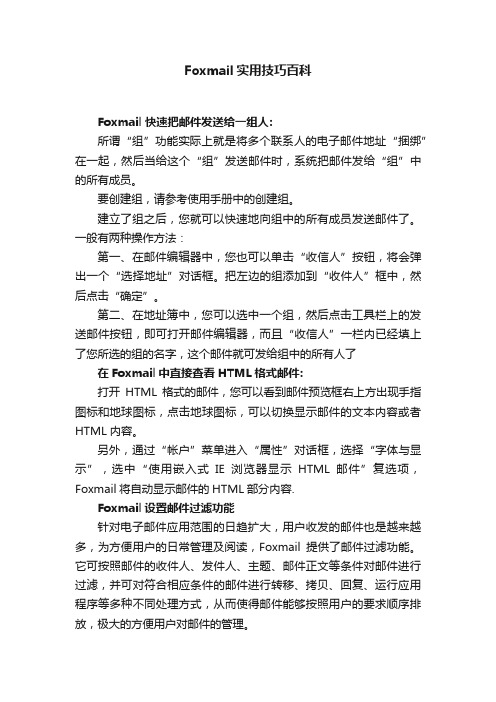
Foxmail实用技巧百科Foxmail 快速把邮件发送给一组人:所谓“组”功能实际上就是将多个联系人的电子邮件地址“捆绑”在一起,然后当给这个“组”发送邮件时,系统把邮件发给“组”中的所有成员。
要创建组,请参考使用手册中的创建组。
建立了组之后,您就可以快速地向组中的所有成员发送邮件了。
一般有两种操作方法:第一、在邮件编辑器中,您也可以单击“收信人”按钮,将会弹出一个“选择地址”对话框。
把左边的组添加到“收件人”框中,然后点击“确定”。
第二、在地址簿中,您可以选中一个组,然后点击工具栏上的发送邮件按钮,即可打开邮件编辑器,而且“收信人”一栏内已经填上了您所选的组的名字,这个邮件就可发给组中的所有人了在Foxmail中直接查看HTML格式邮件:打开HTML格式的邮件,您可以看到邮件预览框右上方出现手指图标和地球图标,点击地球图标,可以切换显示邮件的文本内容或者HTML内容。
另外,通过“帐户”菜单进入“属性”对话框,选择“字体与显示”,选中“使用嵌入式IE浏览器显示HTML邮件”复选项,Foxmail将自动显示邮件的HTML部分内容.Foxmail设置邮件过滤功能针对电子邮件应用范围的日趋扩大,用户收发的邮件也是越来越多,为方便用户的日常管理及阅读,Foxmail提供了邮件过滤功能。
它可按照邮件的收件人、发件人、主题、邮件正文等条件对邮件进行过滤,并可对符合相应条件的邮件进行转移、拷贝、回复、运行应用程序等多种不同处理方式,从而使得邮件能够按照用户的要求顺序排放,极大的方便用户对邮件的管理。
在Foxmail中设置邮件过滤的步骤为:1) 执行“帐户”菜单的“过滤器”命令,打开“过滤管理器”对话框,并单击“条件”选项卡。
2) 单击“新建”按钮。
3) 在“名字”栏中输入相应的名称(仅仅是一个代号而已,实际价值不大)。
4) 在“应用于”框中选择是对收到的邮件进行过滤(“来信”选项),还是对用户自己发出去的邮件进行过滤(“发信”选项),还是用户手工选择过滤(“手工处理”选项)。
FOXMAIL使用技巧
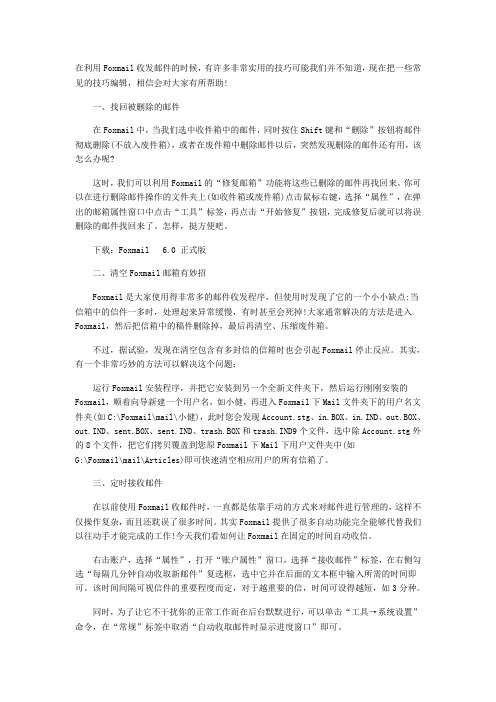
在利用Foxmail收发邮件的时候,有许多非常实用的技巧可能我们并不知道,现在把一些常见的技巧编辑,相信会对大家有所帮助!一、找回被删除的邮件在Foxmail中,当我们选中收件箱中的邮件,同时按住Shift键和“删除”按钮将邮件彻底删除(不放入废件箱),或者在废件箱中删除邮件以后,突然发现删除的邮件还有用,该怎么办呢?这时,我们可以利用Foxmail的“修复邮箱”功能将这些已删除的邮件再找回来。
你可以在进行删除邮件操作的文件夹上(如收件箱或废件箱)点击鼠标右键,选择“属性”,在弹出的邮箱属性窗口中点击“工具”标签,再点击“开始修复”按钮,完成修复后就可以将误删除的邮件找回来了。
怎样,挺方便吧。
下载:Foxmail 6.0 正式版二、清空Foxmail邮箱有妙招Foxmail是大家使用得非常多的邮件收发程序,但使用时发现了它的一个小小缺点:当信箱中的信件一多时,处理起来异常缓慢,有时甚至会死掉!大家通常解决的方法是进入Foxmail,然后把信箱中的稿件删除掉,最后再清空、压缩废件箱。
不过,据试验,发现在清空包含有多封信的信箱时也会引起Foxmail停止反应。
其实,有一个非常巧妙的方法可以解决这个问题:运行Foxmail安装程序,并把它安装到另一个全新文件夹下,然后运行刚刚安装的Foxmail,顺着向导新建一个用户名,如小健,再进入Foxmail下Mail文件夹下的用户名文件夹(如C:\Foxmail\mail\小健),此时您会发现Account.stg、in.BOX、in.IND、out.BOX、out.IND、sent.BOX、sent.IND、trash.BOX和trash.IND9个文件,选中除Account.stg外的8个文件,把它们拷贝覆盖到您原Foxmail下Mail下用户文件夹中(如G:\Foxmail\mail\Articles)即可快速清空相应用户的所有信箱了。
三、定时接收邮件在以前使用Foxmail收邮件时,一直都是依靠手动的方式来对邮件进行管理的,这样不仅操作复杂,而且还耽误了很多时间。
foxmail基本设置方法、foxmail使用技巧

foxmail基本设置方法、foxmail使用技巧篇一:foxmail_使用教程_设置教程说明foxmail教程Foxmail为绿色版软件界面简洁运行快捷,不存在邮件数据存放问题,更换帐号以后不需要数据导入导出,即使更换系统以后也毫无影响,所有文件都保存在一个文件夹中方便携带。
下面就以foxmail最新版本为实例,简单的介绍一下配置方面的操作和注意点。
一.新建账号A.外网邮箱若为首次启动,在弹出的“新建帐号向导”Email地址中输入你的外网邮箱地址“如xxx@”。
若非首次启动,请打开程序以后点击“工具”-“帐号管理”并在弹出的窗口中点击左下角的“新建”按钮即可出现如下图的“新建帐号向导”。
并在弹出的“新建帐号向导”Email地址中输入你的外网邮箱地址“如xxx@”点击下一步后foxmail会自动识别邮箱类型(集团收发服务器均为“”)这时候需手动输入邮箱密码以及帐号描述(写自己的姓名即可)。
最后点击下一步即可完成,为了保险起见可以点击“测试”确保配置准确。
等出现下图时即可说明配置完全准确可以使用了,如果出现报错,请检查之前用户名或者密码有没有输入错误。
B.建立OA邮箱帐号若为首次启动,在弹出的“新建帐号向导”Email地址中输入你的OA邮箱地址“如008888@”。
并点击“下一步”。
若非首次启动,请打开程序以后点击“工具”-“帐号管理”并在弹出的窗口中点击左下角的“新建”按钮即可出现如下图的“新建帐号向导”。
并在弹出的“新建帐号向导”Email地址中输入你的OA 邮箱地址“如008800@”.并点击“下一步”。
弹出如下图,注意邮箱类型必须改成”Exchange”在“用户名称”中填写自己的工号,在Microsoft exchange server中填入“”,为确保配置正确可以点击用户名称后面的检查按钮,如出现自己名字即可表示配置正确。
点击下一步后出现下图。
因为OA邮箱容量有限,所以必须点击图中红框所选选项,确保邮箱不会爆满出现收不到邮件的情况。
foxmail 使用技巧

foxmail 使用技巧Foxmail 是一款常用的电子邮件客户端,使用起来非常方便,下面我就给大家介绍一些 Foxmail 的使用技巧。
1. 多账号管理:Foxmail 支持添加多个邮件账号,可以在同一个客户端中管理不同的邮箱。
可以通过点击“邮件”-“账号”-“管理账号”来添加和修改账号信息。
2. 标签功能:Foxmail 支持设置不同颜色的标签,可以用来对邮件作分类,方便查找和整理。
可以通过右键点击邮件-“添加未读标签”或者“添加自定义标签”来添加标签。
3. 快捷键操作:Foxmail 支持设置自定义的快捷键操作,可以提高工作效率。
可以通过“选项”-“快捷键设置”来设置常用的快捷键。
4. 自动过滤:Foxmail 支持设置自动过滤邮件功能,可以将某些特定条件的邮件自动分类到指定的文件夹中。
可以通过“选项”-“过滤规则设置”来设置自动过滤规则。
5. 智能提醒:Foxmail 支持邮件到达时的智能提醒功能,可以通过“选项”-“弹窗通知”来设置是否开启智能提醒功能,并可以自定义提醒的方式和内容。
6. 定时发送:Foxmail 支持设置定时发送邮件功能,可以在撰写邮件时设置发送时间,自动发送邮件。
可以通过点击写邮件界面的“发送”按钮旁边的小箭头来设置定时发送。
7. 加密邮件:Foxmail 支持加密邮件的功能,可以保护邮件的安全性和隐私性。
可以通过在撰写邮件时点击“工具”-“加密邮件”来设置发送加密邮件。
8. 云同步:Foxmail 支持将邮件数据云同步,在多设备间进行同步。
可以通过登录使用 QQ 或者 Foxmail 账号来实现云同步。
9. 批量操作:Foxmail 支持批量操作邮件的功能,可以同时对多封邮件进行操作,如删除、移动等。
在邮件列表中选择多封邮件,然后右键点击进行批量操作。
以上就是关于 Foxmail 使用技巧的介绍,希望对大家有所帮助!。
- 1、下载文档前请自行甄别文档内容的完整性,平台不提供额外的编辑、内容补充、找答案等附加服务。
- 2、"仅部分预览"的文档,不可在线预览部分如存在完整性等问题,可反馈申请退款(可完整预览的文档不适用该条件!)。
- 3、如文档侵犯您的权益,请联系客服反馈,我们会尽快为您处理(人工客服工作时间:9:00-18:30)。
的信箱,最后把移走的文件重新拷贝过来覆盖新生成的邮箱文件。
修复技巧4:遇到某些错误信息的处理方法。
(1) 出现“Error occured in StgClass Operation:265”一类的信息:
这个错误通常是在Foxmail启动的时候出现的。据了解,这是由于Foxmail无法正确读取其
使用技巧3:可以正常收取邮件,但是发送总是失败。
如果发送邮件时返回信息:553,you are not authorize…,这说明您使用的邮件服务器
使用了ESMTP认证功能。您需要使用Foxmail 3.11或者Foxmail4.0版本,通过 “账户”|“
属性”菜单打开“账户属性”对话框,选择“邮件服务器”选项,并选中“SMTP服务器需
x”。出现这种错误会有以下两种情况:
第一,提示信息所指的文件还在,不过用资源管理器不能对其进行改名、删除等操作。关
闭杀毒软件或者重新启动电脑,一般就可以解决。
第二,文件已经不在提示信息所指的目录下了。要恢复邮箱中的邮件,首先要找回丢失的
文件,可以用资源管理器对所有硬盘查找“*.bo x”文件。如果找到,而且大小和您的邮
箱大小相符,把它复制提示信息所指的文件夹,并改名为提示的文件名,最后修复该邮箱
。具体操作请参考“修复技巧1 ”。
如果邮箱中没有重要邮件,只需在提示信息所指的目录下建立一个空的.box文件。具体可
以通过打开Windows的记事本程序,不输入任何字符,直接点击记事本“文件”菜单的“保
存”,在弹出对话框选择正确的文件夹,并在“文件名”
一定会有不少收获。
(2)登陆 ,进入“讨论社区”使用其中的“论坛搜索”,那
样几乎没有什么问题可以难到你了。呵呵,还等什么?赶快行动吧。
Foxmail 邮件恢复方法及使用修复技巧(二)
安装新硬盘后怎么办:
以前,我的 Foxmail 是安装在D 盘的。后来安装了新的硬盘以后,我的 Foxmail 没有办
域名服务器地址可以在Windows系统的ICP/IP属性对话框中填写,也可以通过Foxmail菜单
的“选项”|“系统设置”,在弹出的对话框中选择“邮件特快专递”,填写域名服务器I P地址
要获取您所在地区的域名服务器地址可以通过Windows的“开始”|“运行”,执行winipcfg命令,从弹出对话框的“详细信息”中查看。
首先找到该账户的邮箱目录,默认是Foxmail的mail目录下,以账户名命名的一个子目录,
然后新建一个账户,并在新建向导的第二步把邮箱路径指定到该邮箱目录。
对于自己建立的信箱,对应着名为Aaaaa1.box,Aaaaa1.idx,Aaaaa2.box,Aaaaa2.idx...
的文件。您先把这些文件移动(不是复制)到其他目录下,然后用F oxmail在新建的账户
Foxmail使用及修复技巧大全
随着信息时代的来临,电子邮件渐渐成为了人们最常用的通信手段之一,电子邮件软件也
就成了人们不可缺少的工具。用于收发电子邮件的软件有不少,而我唯独钟情于F oxmail
,这个享有盛名的国产软件。Foxmail不仅容易使用、功能齐全,在最新的Foxmail4.0版本
配置信息文件所至。一般可以通过关闭杀毒软件的邮件监控程序解决。如果关闭杀毒软件
,甚至重新启动计算机后,仍然报告同样错误,说明配置信息文件已经被破坏,可使用“
修复技巧3 ”介绍的方法恢复。
(2) 出现“File Open Error: c:\…\In.box”一类的信息:
提示信息中的文件名可能会是:“In.box”、“Out.box”、“Sent.box”或者“Trash.bo
Foxmail的mail目录下将生成一个与该账户名相同名称的邮箱目录。接着,把原来的邮箱目
录下所有文件复制到新生成的邮箱目录下,覆盖文件即可。
注意:如果被修复的文件是从备份的光盘上复制出来的,文件属性会变成只读的。当Foxma
il试图去写这些只读文件的时候,就会产生异常。解决方法是把恢复出来的每个文件的属
法使用了。整体搬过来都没有用!现在我找到了一个恢复的办法,虽然有点烦琐,但是很
管用哦。
首先,去 上下载一个 Foxmail 的最新版本,现在的最新版本是4.0
的。安装在你的计算机上。指定或默认目录都可以。但不能安装在原来的目录里面。安装
完毕时,不要运行 Foxmail ,因为没有帐户。
中,更增加了很多别具特色的功能,相信是大多数用户的第一选择。
在长时间的使用中,本人通过摸索和收集整理,总结了一些Foxmail的使用技巧,以及邮箱
修复的方法。在Foxmail坚持免费的无私精神影响下,本人亦不敢独享,将其贡献出来,希
望可以给喜欢F oxmail的用户一点点帮助。
使用技巧1:使用手机短信功能发送短信时,出现“网络错误”提示信息。
。
这样,在 Foxmail 的主窗口中,你可以看到你的帐户已经添加进来了。打开“收件箱”,
久违的邮件和你见面了。呵呵呵呵。
其余的帐号你就依次添加吧。然后再慢慢调整其中的参数吧。怎么?不懂调整?看看Help
去吧。我也不懂,我只负责恢复邮件。嘻嘻嘻。
出现account.stg配置文件丢失该这样做。
接着,到你以前安装过 Foxmail 的目录底下去看看。你的邮件如果在创建帐号时没有指定
保存目录,就会默认在 Foxmail\mail\ 目录下。或者,用查找文件夹的选项查找 in.box
,每一个帐户都会对应一个文件夹,每个文件夹中都对应一个 in.box 。然后到你找到存放
in.box 的目录,把相应的目录 copy 出来。
性都改为不是只读的。
修复技巧3:修复一个账户的邮件(二)。
前一种修复方法在账户的配置信息文件(Account.stg,每个邮箱目录下都会有一个这样的
文件)存在而且完好的情况下才能使用。如果问A ccount.stg文件不存在或者遭到破坏,
则需要使用以下方法恢复:
首先找到要修复的邮箱目录,如果Account.stg还在,把它删除。新建一个账户,并在新建
你要 copy 的文件包括:in.box、in.ind、out.box、out.ind、sent.box、sent.ind、
trash.box.和trash.ind ;基本的8个文件。AAAAA?.box、AAAAA?.ind 保存的是你帐号的
加密密码,不要也罢,删。呵呵呵。Account.stq 放着你原来邮件存储的路径等信息,删
”页,不选中“自动收取邮件时显示进度窗口”复选框就可以了。
修复技巧1:收件箱邮件丢失。
Foxmail具有邮箱压缩功能,在一定条件下,Foxmail会自动压缩。如果您的邮箱文件比较
大,压缩过程将需要一定时间,如果这时系统出现异常,导致压缩没有正确完成,重新启
动F oxmail后,您的邮箱可能就看不到邮件了。
下建立对应数目的信箱,最后把移走的文件重新拷贝过来覆盖新生成的信箱文件就可以了
使用技巧4:让Foxmail悄悄地收取邮件。
很多用户都喜欢在Foxmail账户属性对话框中设置每隔多少分钟自动收取邮件,但是每次收
取时,都会弹出邮件收取进度窗口,干扰用户当前的工作。如何才能让F oxmail自动收取
邮件,又不弹出进度窗口呢?
其实很简单,只要通过Foxmail菜单的“选项”|“系统设置”打开设置对话框,在“常规
掉它。否则,你会加不上帐户。注意的是,如果你有多个帐户的话,要按照帐户分别把目
录 copy 出来。把这些目录存放在你想存放邮件的硬盘上。比如新安装的 Foxmail 目录等
。
现在,运行你刚才安装的 Foxmail 。在“Foxmail用户向导”中单击“下一步”,在“邮
箱路径”中,单击“选择”,找到刚才copy的目录存放的地点,选择其中的一个帐户的文
这通常是用户使用了代理设置,但是没有在Foxmail中正确设置引起的。请查看您的网络设
置中是否用了代理,查看方法是通过IE菜单的“工具”|“I nternet 选项”,在选项对话
框的“连接”页,点击“局域网设置”按钮,如果弹出的对话框中选中了“使用代理服务
器” 选项,则需要通过Foxmail菜单的“短信”|“短信账号设置”,打开设置对话框,在
如果用于SMTP验证的账号、密码与当前的“POP3邮箱账号”和“密码”不同,请点击“设
置”按钮,选择弹出对话框的“验证信息”一项,并正确填写由所使用的S MTP服务器提供
的一组账号和密码。
部分邮件服务器还会检查发件人邮件地址,因此需要在账户属性对话框中选择“个人信息
”,并在“邮件地址”栏正确填写该邮箱的邮件地址。
虽然这种情况很少发生,但是知道如何找回邮件将可防万一。
如果使用的是Foxmail
3.11或更低的版本,遇上这种情况可以到Windows的temp目录查找*.box,会找到名为Z****
**.box的文件。接着,把该文件复制到账户的邮箱目录(默认是F oxmail的mail目录下,
以账户名命名的一个子目录),并改名为in.box。最后,运行Foxmail,并对收件箱进行修
复。
修复的具体操作是:选中邮箱,用主窗口菜单的“邮箱”|“属性”打开属性对话框,切换
到“工具”选项页,点击“开始修复”按钮。
对于Foxmail 4.0 版本,压缩产生的临时文件存放在本账户的邮箱目录,文件名以.tmp结
尾。出现这种情况,Foxmail会自动修复临时文件,不用手工干预。
栏输入提示的文件名,如:"In.box"(注意:连双引号一起输入)。
现在,您是否对Foxmail有了更深刻的认识?还想进一步提高您使用Foxmail的水平吗?悄
